 Primeira página > Tutorial de software > O telefone Android não está recebendo mensagens de texto? Aqui estão 9 soluções para tentar
Primeira página > Tutorial de software > O telefone Android não está recebendo mensagens de texto? Aqui estão 9 soluções para tentar
O telefone Android não está recebendo mensagens de texto? Aqui estão 9 soluções para tentar
Se o seu telefone Android não estiver mais recebendo mensagens de texto, você poderá perder OTPs e outros textos importantes. Portanto, é vital que você resolva esse problema rapidamente. É altamente recomendável seguir as etapas de solução de problemas abaixo para receber mensagens novamente.
1. Verifique sua pasta de spam e bloqueios
Você pode estar se perguntando por que não está recebendo mensagens de texto quando o problema é que elas estão sendo filtradas para uma pasta oculta separada. Seu aplicativo de SMS pode encaminhar automaticamente todas as mensagens de texto de remetentes bloqueados ou considerados spam (se a proteção contra spam estiver ativada) para a pasta de spam.
Supondo que o Mensagens do Google seja seu aplicativo de mensagens preferido, você pode visualizar suas mensagens filtradas tocando na imagem ou texto do seu perfil no canto superior direito e selecionando Spam e bloqueado.
Se você usa Truecaller ou qualquer outro aplicativo Android para mensagens SMS, as etapas que você precisa seguir podem ser diferentes.
Se não estiver recebendo uma mensagem de um contato específico, você pode ter bloqueado o número dele. O Mensagens do Google não armazena textos de contatos bloqueados na pasta de spam. Nesses casos, desbloqueie o contato primeiro para poder receber a mensagem de texto na próxima vez que ele a enviar.
2. Espaço de armazenamento livre
Os smartphones modernos possuem grandes quantidades de armazenamento, então isso pode não ser um problema. No entanto, se você acumular mídia e preencher o armazenamento do telefone, seu dispositivo não receberá novas mensagens. Se for esse o problema, seu telefone Android irá notificá-lo de que as mensagens não serão enviadas ou recebidas até que haja espaço de armazenamento.
A única solução é limpar o espaço de armazenamento do Android navegando até Configurações> Armazenamento. Você pode ver um detalhamento do uso de armazenamento do seu dispositivo aqui. Selecione uma categoria para inspecionar e limpar itens desnecessários. Limpar seus arquivos de mídia é um bom começo (depois de fazer backup dos dados) porque eles geralmente ocupam muito espaço.
Se os aplicativos ocuparem a maior parte do armazenamento, você poderá excluir o armazenamento deles ou desinstalar completamente aqueles que não precisa. Isso deve criar um espaço de armazenamento considerável para receber e armazenar novamente mensagens de texto.
3. Certifique-se de que o modo avião não está ativado
O modo avião desativa automaticamente seus dados de celular, o que significa que você não pode enviar ou receber mensagens de texto. Isso pode parecer óbvio inicialmente, mas certifique-se de verificar se o modo Avião está ativado no seu dispositivo.
Normalmente, quando o modo Avião está ativado, um ícone de avião será exibido na barra de status do seu telefone Android, na parte superior.
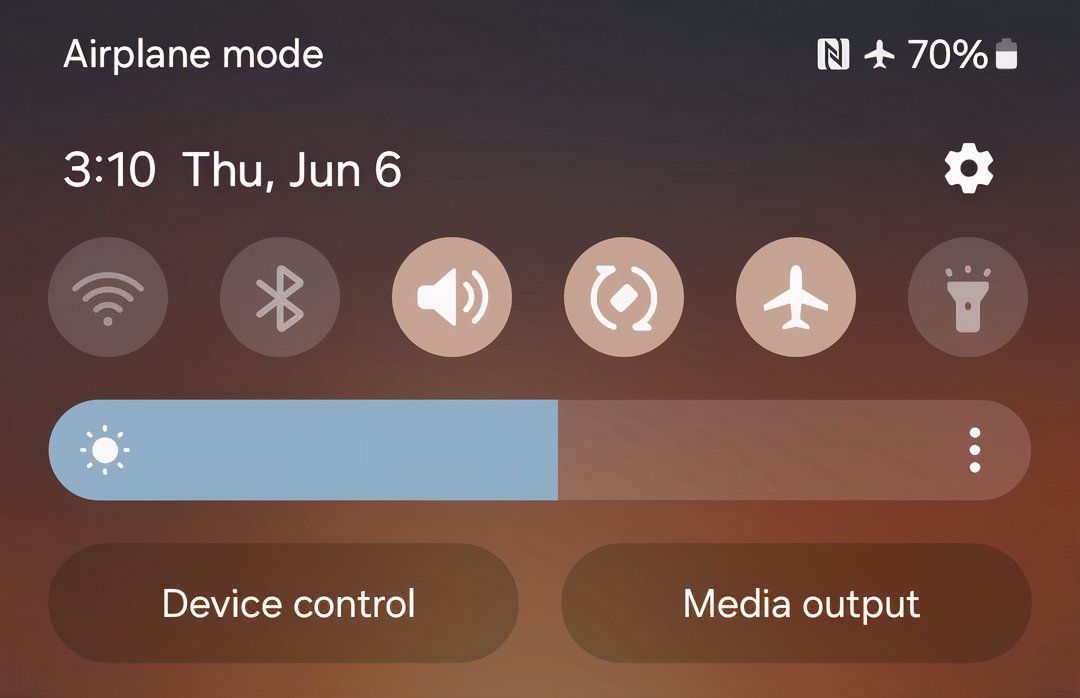
Como alternativa, você pode verificar isso deslizando de cima para baixo na tela para visualizar o menu Configurações rápidas. Se você não conseguir ver a alternância do modo Avião, deslize de cima para baixo novamente e toque no ícone do avião para desativá-lo, se estiver ativado.
Se você personalizou o menu Configurações rápidas e removeu a alternância do modo Avião, poderá acessar o recurso navegando até Configurações> Rede e Internet.
4. Verifique sua conexão de rede
Se o modo avião não estiver ativado, você ainda poderá não receber mensagens porque sua conexão de rede é ruim ou indisponível. Os telefones Android geralmente exibem o status da sua rede usando diferentes símbolos da barra de status do Android.
Uma forma de confirmar o status da sua rede é verificando o símbolo na barra de status. Se não houver nenhum indicador de sinal ou apenas uma barra for exibida, você provavelmente terá um problema com sua rede celular.
Você pode corrigir isso ativando o modo Avião e desativando-o após alguns segundos. Outra opção é reiniciar o dispositivo, pois a maioria dos problemas do smartphone pode ser corrigida reiniciando. Se isso não funcionar, tente a próxima correção.
5. Redefinir suas configurações de rede
Outra opção que você pode explorar é redefinir suas configurações de rede. Isso pode ajudar a resolver problemas inesperados de rede que você possa estar enfrentando. Redefinir as configurações da sua rede pode parecer assustador, mas não é.
Ao contrário da redefinição do seu telefone Android, isso não afeta seus dados. Ele apenas restabelece as configurações relacionadas à rede (Bluetooth, Wi-Fi e celular) ao seu estado inicial. Para redefinir as configurações de rede, siga estas etapas:
- Abra o aplicativo Configurações do seu telefone e selecione Sistema.
- Toque em Redefinir opções e escolha Redefinir configurações de rede móvel.
- Toque em Redefinir configurações. Você pode ser solicitado a inserir a senha do seu telefone para continuar.
- Por fim, toque em Redefinir configurações na página de acompanhamento para confirmar.
Se você possui um telefone Samsung, você precisa ir para Configurações> Gerenciamento geral para encontrar a opção Redefinir. Você também pode usar a barra de pesquisa no aplicativo Configurações para encontrá-lo facilmente.
6. Desligue o iMessage se você mudou recentemente de um iPhone
Se você abandonou o iOS para Android recentemente, você precisa desligar o iMessage. Como o iMessage está oficialmente indisponível no Android, você deve usar um iPhone para desativar o serviço. O Google afirma que desabilitar o iMessage é importante porque, se habilitado, pode fazer com que suas mensagens SMS continuem sendo enviadas para o seu iPhone.
Desative o iMessage no seu iPhone acessando Ajustes > Mensagens e desativando o iMessage.
Se você não tiver mais acesso ao seu iPhone, poderá usar o portal de autoatendimento da Apple para cancelar o registro do seu número de telefone no iMessage.
7. Desative o modo de economia de energia
O modo de economia de energia ou bateria geralmente é otimizado para melhorar a vida útil da bateria acima de tudo. Nos bastidores, esse recurso de economia de energia restringe o número de processos em segundo plano em execução no seu dispositivo.
Devido a isso, alguns aplicativos podem não funcionar corretamente. Por exemplo, algumas notificações de aplicativos podem atrasar. Certifique-se de desativar o modo de economia de energia porque seu aplicativo de mensagens pode ser um dos aplicativos afetados.
8. Atualize seu aplicativo de mensagens
Se você ainda não consegue receber mensagens de texto em seu telefone, é hora de verificar novamente seu aplicativo de mensagens, pois bugs podem estar afetando-o. Os desenvolvedores de aplicativos emitem atualizações para corrigir bugs e garantir que tudo esteja funcionando perfeitamente.
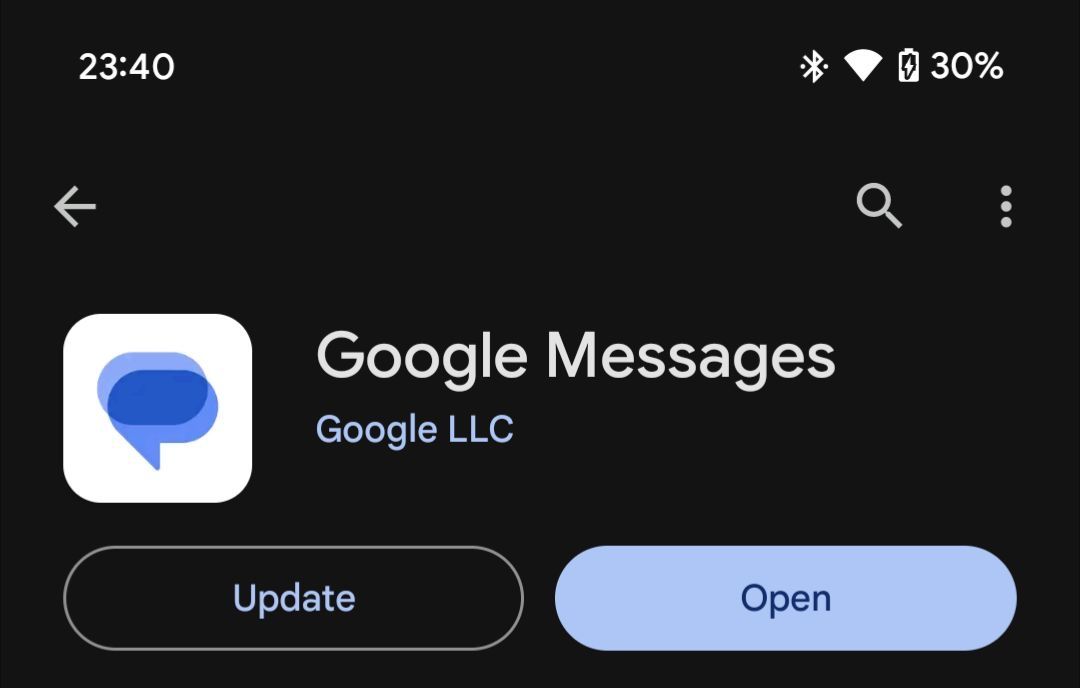
Você pode usar a Play Store para verificar se há atualizações de aplicativos. Toque no ícone do seu perfil no canto superior direito e selecione Gerenciar aplicativos e dispositivos > Atualizações disponíveis. Você verá todos os aplicativos que possuem novas atualizações disponíveis. Clique no botão Atualizar ao lado do seu aplicativo de mensagens para instalar a versão mais recente.
9. Atualize seu telefone Android
Se nenhum dos métodos acima funcionou, atualizar seu telefone Android pode ser a solução mágica para resolver seu problema. Assim como as atualizações de aplicativos, as atualizações do sistema geralmente vêm com correções para bugs de software existentes.
Uma atualização pode incluir uma correção para a incapacidade do seu telefone de receber mensagens de texto. Por isso, certifique-se sempre de que seu telefone esteja atualizado assim que novas versões do Android estiverem disponíveis.
Você pode verificar se há atualizações de software acessando Configurações > Sistema > Atualização de software > Atualização do sistema e tocando em Verificar atualizações. Você precisa de uma conexão com a Internet para que seu dispositivo verifique atualizações.
Como você pode ver, vários fatores podem afetar a capacidade do seu telefone Android de enviar e receber mensagens de texto. Mas, seguindo as diferentes soluções que discutimos, você poderá receber mensagens de texto novamente. Se ainda não tiver sorte, é hora de entrar em contato com sua operadora para obter ajuda personalizada.
-
 Como excluir backups da máquina do tempo? Como apagar e começar de novo?máquina do tempo: o melhor amigo do seu Mac e como gerenciar seus backups Time Machine, a solução de backup interna da Apple, oferece backups incre...Tutorial de software Postado em 2025-03-25
Como excluir backups da máquina do tempo? Como apagar e começar de novo?máquina do tempo: o melhor amigo do seu Mac e como gerenciar seus backups Time Machine, a solução de backup interna da Apple, oferece backups incre...Tutorial de software Postado em 2025-03-25 -
 Como impedir as pessoas de roubar seu Wi-FiProteger sua rede Wi-Fi é crucial para sua segurança e privacidade on-line. O acesso não autorizado pode expor seu histórico de navegação e arquivos...Tutorial de software Postado em 2025-03-25
Como impedir as pessoas de roubar seu Wi-FiProteger sua rede Wi-Fi é crucial para sua segurança e privacidade on-line. O acesso não autorizado pode expor seu histórico de navegação e arquivos...Tutorial de software Postado em 2025-03-25 -
 'Encontre meu dispositivo' para Android agora permite rastrear as pessoasO Android Encontre meu aplicativo de dispositivo foi atualizado com uma nova interface amigável. Agora, com guias separadas de "dispositivos&quo...Tutorial de software Postado em 2025-03-25
'Encontre meu dispositivo' para Android agora permite rastrear as pessoasO Android Encontre meu aplicativo de dispositivo foi atualizado com uma nova interface amigável. Agora, com guias separadas de "dispositivos&quo...Tutorial de software Postado em 2025-03-25 -
 Formato do número de moeda versus contabilidade no Excel: Qual é a diferença?Explicação detalhada da moeda do Excel e formato de número contábil: quando usar qual? Este artigo se aproxima das nuances dos formatos de números ...Tutorial de software Postado em 2025-03-25
Formato do número de moeda versus contabilidade no Excel: Qual é a diferença?Explicação detalhada da moeda do Excel e formato de número contábil: quando usar qual? Este artigo se aproxima das nuances dos formatos de números ...Tutorial de software Postado em 2025-03-25 -
 4 dicas para ouvir mais podcasts, mais rápidoO grande volume de podcasts disponíveis hoje é esmagador! Da ciência ao crime verdadeiro, há um podcast para todo interesse. Mas essa abundância ...Tutorial de software Postado em 2025-03-25
4 dicas para ouvir mais podcasts, mais rápidoO grande volume de podcasts disponíveis hoje é esmagador! Da ciência ao crime verdadeiro, há um podcast para todo interesse. Mas essa abundância ...Tutorial de software Postado em 2025-03-25 -
 Eu adoraria um telefone com lentes de câmera trocáveis: por que isso não aconteceu?tão bom quanto as câmeras de telefone se tornaram, elas poderiam fornecer fotos muito melhores usando lentes destacáveis, assim como as câmeras dedic...Tutorial de software Postado em 2025-03-25
Eu adoraria um telefone com lentes de câmera trocáveis: por que isso não aconteceu?tão bom quanto as câmeras de telefone se tornaram, elas poderiam fornecer fotos muito melhores usando lentes destacáveis, assim como as câmeras dedic...Tutorial de software Postado em 2025-03-25 -
 Como transmitir seus jogos para PC para todas as suas telasAlém da música e dos filmes, o streaming de jogos está rapidamente ganhando popularidade. Não se trata apenas de jogos baseados em nuvem; Você ta...Tutorial de software Postado em 2025-03-24
Como transmitir seus jogos para PC para todas as suas telasAlém da música e dos filmes, o streaming de jogos está rapidamente ganhando popularidade. Não se trata apenas de jogos baseados em nuvem; Você ta...Tutorial de software Postado em 2025-03-24 -
 Como reiniciar um PC remoto no modo de segurança com redeLeia nossa página de divulgação para descobrir como você pode ajudar o MSpowerUser a sustentar a equipe editorial a ler mais ...Tutorial de software Postado em 2025-03-24
Como reiniciar um PC remoto no modo de segurança com redeLeia nossa página de divulgação para descobrir como você pode ajudar o MSpowerUser a sustentar a equipe editorial a ler mais ...Tutorial de software Postado em 2025-03-24 -
 Samsung Galaxy S25+ vs. Galaxy S24+: Vale a atualização?Samsung Galaxy S25 vs. S24: a atualização vale a pena? O Samsung Galaxy S25 possui um processador mais poderoso e um software de câmera aprimorado,...Tutorial de software Postado em 2025-03-24
Samsung Galaxy S25+ vs. Galaxy S24+: Vale a atualização?Samsung Galaxy S25 vs. S24: a atualização vale a pena? O Samsung Galaxy S25 possui um processador mais poderoso e um software de câmera aprimorado,...Tutorial de software Postado em 2025-03-24 -
 O que é o Apple CarPlay e é melhor do que apenas usar um telefone no seu carro?Apple CarPlay:驾车更安全、更便捷的iPhone体验 Apple CarPlay 为您提供了一种比在车内使用手机更安全的方式,让您轻松访问应用程序和Siri功能。虽然无线CarPlay更加方便,无需连接手机,但有线CarPlay更为常见且运行良好。您可以通过更改壁纸、添加、删除和重新排列...Tutorial de software Postado em 2025-03-24
O que é o Apple CarPlay e é melhor do que apenas usar um telefone no seu carro?Apple CarPlay:驾车更安全、更便捷的iPhone体验 Apple CarPlay 为您提供了一种比在车内使用手机更安全的方式,让您轻松访问应用程序和Siri功能。虽然无线CarPlay更加方便,无需连接手机,但有线CarPlay更为常见且运行良好。您可以通过更改壁纸、添加、删除和重新排列...Tutorial de software Postado em 2025-03-24 -
 Ofertas de tecnologia de topo: Pixel 9 Pro XL, Samsung portátil SSD, campainha de vídeo e muito maisOs acordos de tecnologia desta semana são bons demais para perder, se você está caçando pechinchas do Dia dos Presidentes ou uma surpresa do Dia dos ...Tutorial de software Postado em 2025-03-23
Ofertas de tecnologia de topo: Pixel 9 Pro XL, Samsung portátil SSD, campainha de vídeo e muito maisOs acordos de tecnologia desta semana são bons demais para perder, se você está caçando pechinchas do Dia dos Presidentes ou uma surpresa do Dia dos ...Tutorial de software Postado em 2025-03-23 -
 Android 16 poderia finalmente trazer ordem ao caos de notificaçãoAndroid 16 pode iniciar a função "Notificação em pacote" para resolver o problema da sobrecarga de notificação! Diante do número crescente...Tutorial de software Postado em 2025-03-23
Android 16 poderia finalmente trazer ordem ao caos de notificaçãoAndroid 16 pode iniciar a função "Notificação em pacote" para resolver o problema da sobrecarga de notificação! Diante do número crescente...Tutorial de software Postado em 2025-03-23 -
 5 maneiras de trazer suas fotos digitais para o mundo real将珍藏的数码照片带入现实生活,让回忆更加生动!本文介绍五种方法,让您不再让照片沉睡在电子设备中,而是以更持久、更令人愉悦的方式展示它们。 本文已更新,最初发表于2018年3月1日 手机拍照如此便捷,照片却常常被遗忘?别让照片蒙尘!以下五种方法,让您轻松将心爱的照片变为可触可感的现实存在。 使用专业照...Tutorial de software Postado em 2025-03-23
5 maneiras de trazer suas fotos digitais para o mundo real将珍藏的数码照片带入现实生活,让回忆更加生动!本文介绍五种方法,让您不再让照片沉睡在电子设备中,而是以更持久、更令人愉悦的方式展示它们。 本文已更新,最初发表于2018年3月1日 手机拍照如此便捷,照片却常常被遗忘?别让照片蒙尘!以下五种方法,让您轻松将心爱的照片变为可触可感的现实存在。 使用专业照...Tutorial de software Postado em 2025-03-23 -
 Por que o mousepad do meu laptop não está funcionando corretamente quando conectado ao carregador?Razões Antes de começarmos a solucionar esse problema, vamos examinar alguns motivos potenciais dos motivos do seu laptop não funciona corretamente ...Tutorial de software Postado em 2025-03-23
Por que o mousepad do meu laptop não está funcionando corretamente quando conectado ao carregador?Razões Antes de começarmos a solucionar esse problema, vamos examinar alguns motivos potenciais dos motivos do seu laptop não funciona corretamente ...Tutorial de software Postado em 2025-03-23 -
 5 principais métodos eficazes para erro de cliente Riot não encontradoimagine quando você quer descansar jogando um jogo, seu tumulto não funciona e mostra uma mensagem de erro não encontrada. Como isso seria deprimente...Tutorial de software Postado em 2025-03-23
5 principais métodos eficazes para erro de cliente Riot não encontradoimagine quando você quer descansar jogando um jogo, seu tumulto não funciona e mostra uma mensagem de erro não encontrada. Como isso seria deprimente...Tutorial de software Postado em 2025-03-23
Estude chinês
- 1 Como se diz “andar” em chinês? 走路 Pronúncia chinesa, 走路 aprendizagem chinesa
- 2 Como se diz “pegar um avião” em chinês? 坐飞机 Pronúncia chinesa, 坐飞机 aprendizagem chinesa
- 3 Como se diz “pegar um trem” em chinês? 坐火车 Pronúncia chinesa, 坐火车 aprendizagem chinesa
- 4 Como se diz “pegar um ônibus” em chinês? 坐车 Pronúncia chinesa, 坐车 aprendizagem chinesa
- 5 Como se diz dirigir em chinês? 开车 Pronúncia chinesa, 开车 aprendizagem chinesa
- 6 Como se diz nadar em chinês? 游泳 Pronúncia chinesa, 游泳 aprendizagem chinesa
- 7 Como se diz andar de bicicleta em chinês? 骑自行车 Pronúncia chinesa, 骑自行车 aprendizagem chinesa
- 8 Como você diz olá em chinês? 你好Pronúncia chinesa, 你好Aprendizagem chinesa
- 9 Como você agradece em chinês? 谢谢Pronúncia chinesa, 谢谢Aprendizagem chinesa
- 10 How to say goodbye in Chinese? 再见Chinese pronunciation, 再见Chinese learning
























